《用au去除声音的空旷的方法》是一篇关于Adobe Audition的学习教程,通过简单几步就能实现教程中的效果图效果,当然只学习这一点,并不能完全掌握Adobe Audition技巧;你可以通过此加强音频,录音等多维度案例或实操来进行更多的学习;此教程是由小马在2022-04-26发布的,目前为止更获得了 9 个赞;如果你觉得这个能帮助到你,能提升你Adobe Audition技巧;请给他一个赞吧。
au怎么解决录音空旷问题?作为一款功能强大的音频编辑工具,audition能够轻松处理各种音频效果,即使是录音产生的空旷感也可以进行调整,下面就分享给大家具体的操作方法。
1、首先,打开audition,如果是已经录好的音频可以导入到audition里面,找到有杂音嗡嗡回声的时间段。
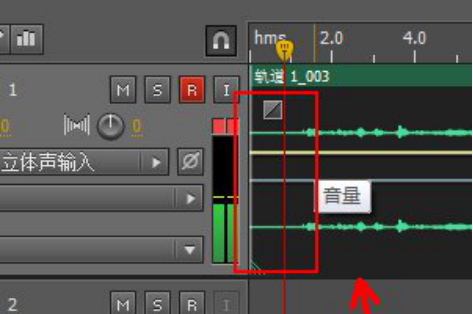
2、然后,我们使用鼠标选中带有噪音的一段,尽量不要包含人声。
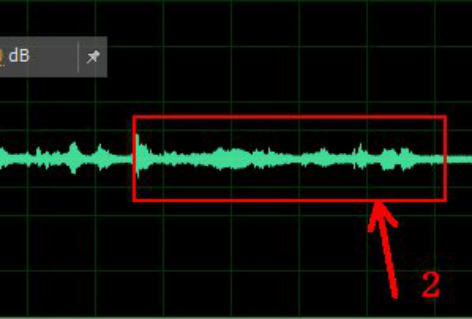
3、选中后在弹出的对话框中选择“效果”,选择“降噪(N)/恢复”—“捕捉噪声样本”,在弹出的页面点击确定就可以。
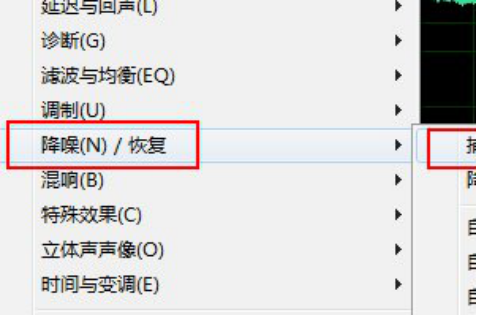
4、然后选择所有的音频时间段,点击“效果”—“降噪(N)/恢复”并点击“降噪(进程)”。

5、点击完后会弹出降噪设置的页面,按照默认设置即可,降噪按80%进行并点击应用,会出现降噪的百分比进程。

6、最后,降噪回声完成,使用audition去掉音频回声的问题就解决了。
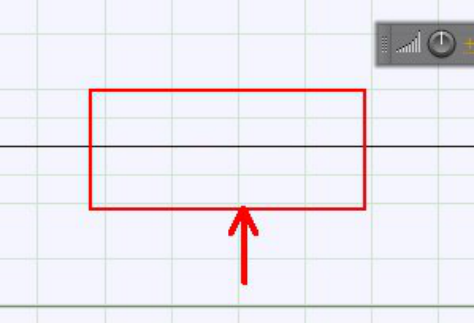
以上就是简单易上手的用au去除声音的空旷的方法,想要了解更多关于audition软件的使用教程和方法技巧,欢迎继续关注白极熊素材库,精彩教学内容不容错过。
赠人玫瑰,手有余香
< 上一篇 如何用Audition制作3D环绕效果
> 下一篇 au让声音好听的方法
2022-06-21 10:20
2022-06-15 09:23
810浏览 12-23
210浏览 12-23
145浏览 12-23

首席设计师

高级视觉设计师

高级插画设计师






输入的验证码不正确
评论区
暂无评论